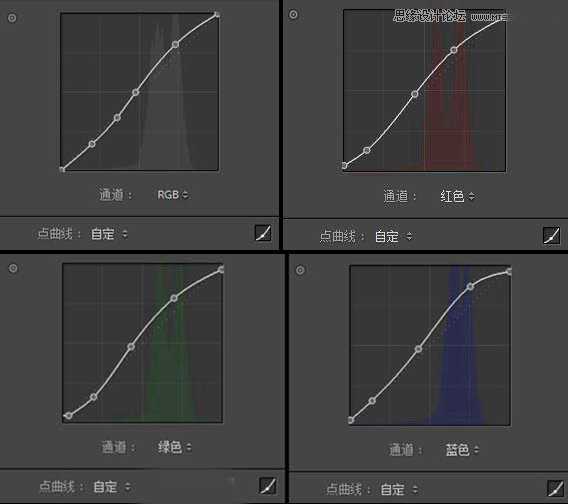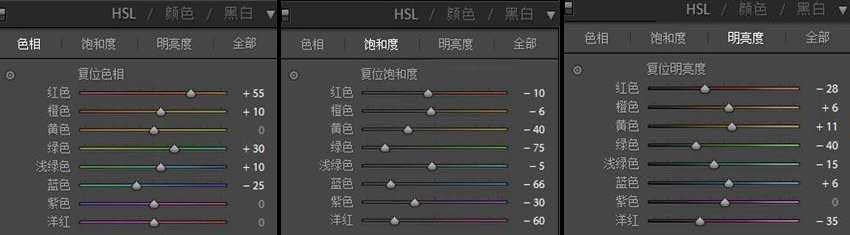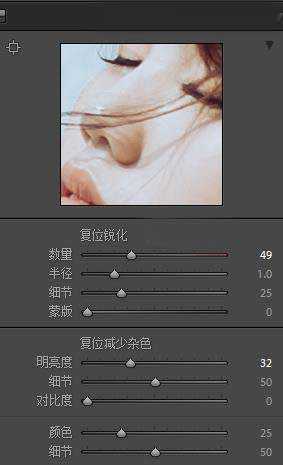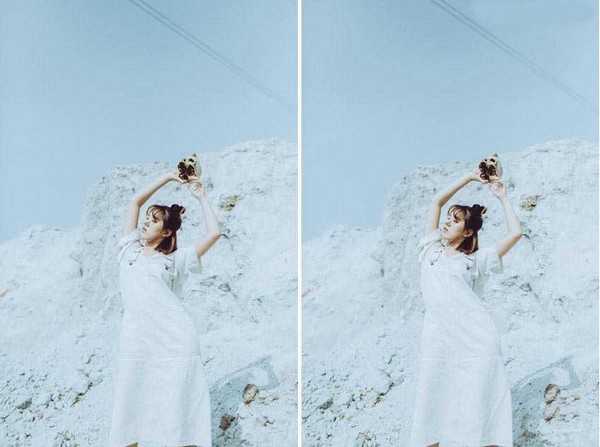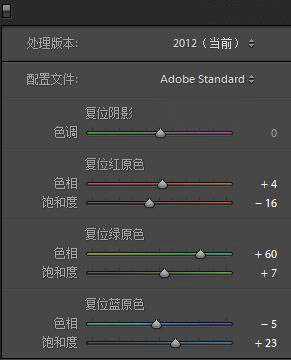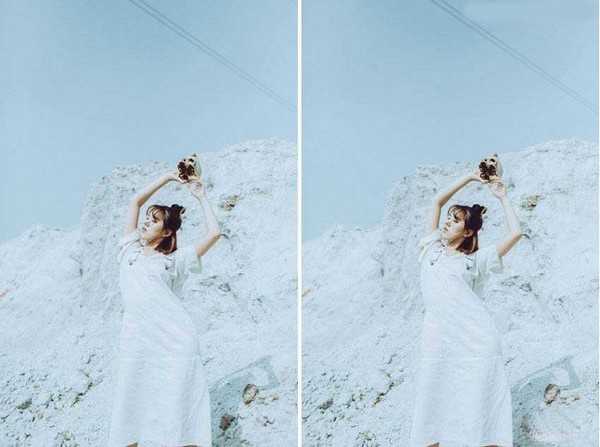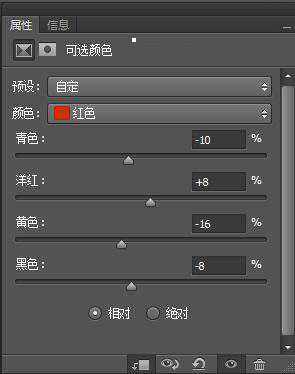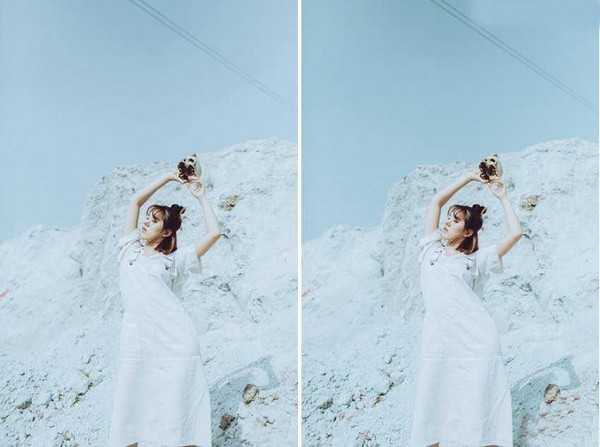先看看原图和效果图
一、基本参数调整
首先要仔细观察原图,人物背景有些暗,需要稍微调整曝光度,对比度适当降低让主体更加柔和,调整高光,阴影和黑色色阶,这些参数都要根据实际情况来调整,减少饱和度,让图片过度更自然。
二、曲线调整
S曲线让照片对比更加明显,增加画面通透度和对比度,也会更人日系的感觉。
三、HSL调整
HSL代表了色相,饱和度,明度,肤色可以通过调整饱和度和明亮度来改变,对应的黄色和红色适当辅助。这里的颜色根据自己喜好来调整,不要生搬硬套,每一次环境的改变也会让参数有所改变。
四、分离色调
这个选项控制整体色彩,我用的比较多,用冷暖对比突出主体,首先调整饱和度给高光增加冷色调,控制阴影的色相和饱和度增加暖色调。
五、细节调整
调整锐化增加整体质感,这个调整要适度,锐化大了会显得生硬,控制减少杂色选项,可以起到给照片减噪的效果。
六、相机校准
调整三原色里的红色,绿色和蓝色,蓝色和绿色可以改变皮肤的通透度。
七、导入PS调整
对皮肤进一步调整,我用的最多的是图章磨皮,然后可选颜色对肤色处理,配合蒙板擦掉不需要的颜色,然后液化、滤镜磨皮,最后出片。
以上就是本次调色的全部过程,在炎热的夏天来一组性冷淡人像,是不是别有一番风味呢?为了大家熟练掌握本教程,附上了教程使用的【LR预设以及练习原片】(链接:http://pan.baidu.com/s/1o8ESWWi),请大家多多练习,好好掌握!
青冷色,外景,人像
RTX 5090要首发 性能要翻倍!三星展示GDDR7显存
三星在GTC上展示了专为下一代游戏GPU设计的GDDR7内存。
首次推出的GDDR7内存模块密度为16GB,每个模块容量为2GB。其速度预设为32 Gbps(PAM3),但也可以降至28 Gbps,以提高产量和初始阶段的整体性能和成本效益。
据三星表示,GDDR7内存的能效将提高20%,同时工作电压仅为1.1V,低于标准的1.2V。通过采用更新的封装材料和优化的电路设计,使得在高速运行时的发热量降低,GDDR7的热阻比GDDR6降低了70%。
更新日志
- 小骆驼-《草原狼2(蓝光CD)》[原抓WAV+CUE]
- 群星《欢迎来到我身边 电影原声专辑》[320K/MP3][105.02MB]
- 群星《欢迎来到我身边 电影原声专辑》[FLAC/分轨][480.9MB]
- 雷婷《梦里蓝天HQⅡ》 2023头版限量编号低速原抓[WAV+CUE][463M]
- 群星《2024好听新歌42》AI调整音效【WAV分轨】
- 王思雨-《思念陪着鸿雁飞》WAV
- 王思雨《喜马拉雅HQ》头版限量编号[WAV+CUE]
- 李健《无时无刻》[WAV+CUE][590M]
- 陈奕迅《酝酿》[WAV分轨][502M]
- 卓依婷《化蝶》2CD[WAV+CUE][1.1G]
- 群星《吉他王(黑胶CD)》[WAV+CUE]
- 齐秦《穿乐(穿越)》[WAV+CUE]
- 发烧珍品《数位CD音响测试-动向效果(九)》【WAV+CUE】
- 邝美云《邝美云精装歌集》[DSF][1.6G]
- 吕方《爱一回伤一回》[WAV+CUE][454M]